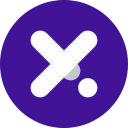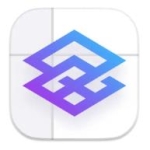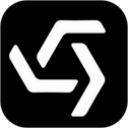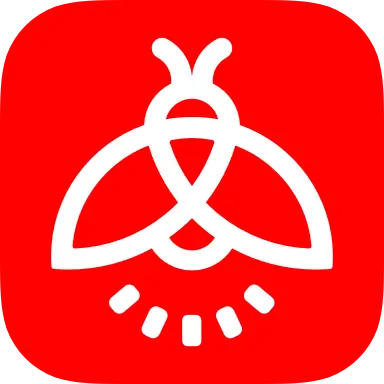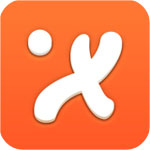- 桌面右键没有新建word怎么办 09-11 15:48
- Word文档怎么关闭点击输入 08-21 11:58
- Word怎么添加开发工具选项卡 08-21 10:40
- Word怎么更改服务器草稿位置 08-19 16:09
- word文档字数怎么统计 08-13 10:40
- word图标的标题怎么加 08-12 18:14
- Word表格不能调整行高该如何解决 08-12 17:35
- Word如何插图不超出边框 08-12 14:50
Word是一款很多用户必备的文档编辑的工具,很多用户在使用软件的时候,想要画图,但是找不到如何操作。这里为大家带来关于画图的详细操作步骤分享,快一起来看看吧!
1.在Word软件中,word画图工具的查找路径是:插入---形状。
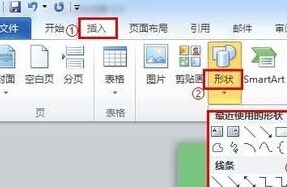
2.插入--形状--新建绘图画布。
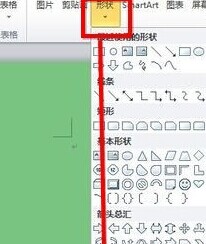
3.绘图工具栏中,直接选取矩形框。

4.默认画出的矩形框是被填充的颜色的;在绘图工具栏中,可以改变矩形框里的填充颜色,也可以取消矩形框的填充颜色,可设置无填充颜色。
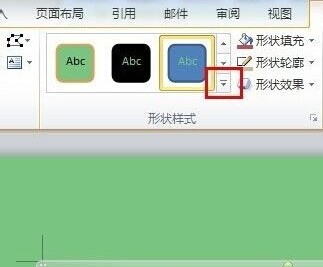
5.沿着矩形框向下绘制一条带有箭头的线。选择带箭头的直线,在矩形框底线中间部分开始向下拉,同时按住Shift键,这样可以防止箭头画歪。
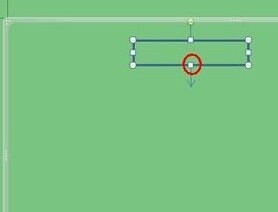
6.重复上述步骤,画出一条流程下来。
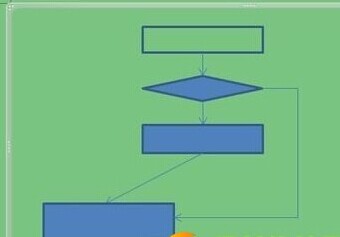
7.同时选中另外三个图形框,改变填充颜色。跟其他同时选中多个对象的操作一样,按住Ctrl键挨个单击框就可以。
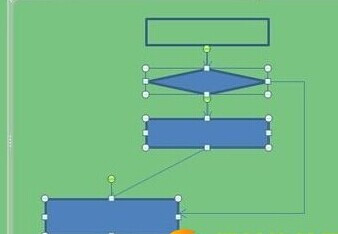
8.同第七步,选中所画的所有对象,将形状轮廓变细。
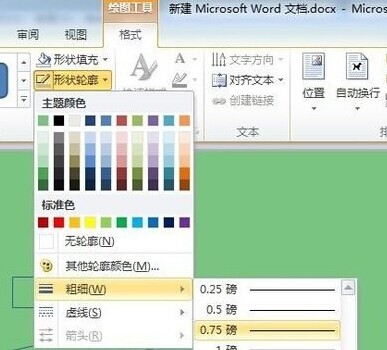
9.同时选中所有对象,然后不要动鼠标,右键--组合--组合,将所有对象组合在一起。这样就可以随意移动图形,不会随意变形了。

10.在其中的框中添加文字:选中要添加文字的框,右键---添加文字,打字即可。

8.33MB / 2025-10-11
159.67MB / 2025-10-11
108.70MB / 2025-10-11
26.69MB / 2025-10-10
38.66MB / 2025-10-09
3.74MB / 2025-10-09
0.91MB
2025-10-11
9.56MB
2025-10-11
8.33MB
2025-10-11
77.42MB
2025-10-11
69.72MB
2025-10-11
18.58MB
2025-10-11
84.55MB / 2025-09-30
248.80MB / 2025-07-09
2.79MB / 2025-08-22
63.90MB / 2025-07-08
1.90MB / 2025-09-07
210.99MB / 2025-06-09
374.16MB / 2025-01-24
京ICP备14006952号-1 京B2-20201630 京网文(2019)3652-335号 沪公网安备 31011202006753号违法和不良信息举报/未成年人举报:legal@3dmgame.com
CopyRight©2003-2018 违法和不良信息举报(021-54473036) All Right Reserved